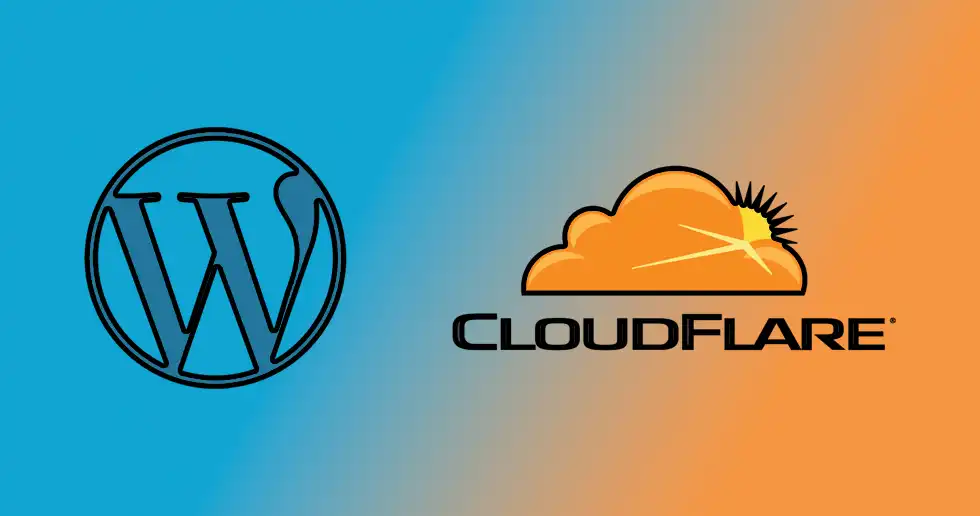شبکه توزیع محتوا یا CDN یکی از مهمترین ابزارهایی است که این روزها برای بهینهسازی پاسخگویی، سرعت و امنیت سایتها به کار میرود. از آنجایی که امروزه وردپرس به یکی از مهمترین سیستمهای مدیریت محتوا برای راهاندازی وبسایتها تبدیل شده است، بسیاری از مدیران وبسایتهای دارای وردپرسی به دنبال روشی مناسب برای بهبود وبسایتهای خود هستند. مدیران وب سایتها میتوانند امکان اتصال رایگان وردپرس به CDN را داشته باشند که در این مطلب به توضیح آن خواهیم پرداخت.
تا پیش از این در مورد اینکه شبکه توزیع محتوا CDN چیست توضیحاتی را ارائه دادیم. اما بسیاری از مدیران و دارندگان وبسایتهای مختلف به دنبال راهکاری مناسب برای اتصال سایت خود به CDN هستند. خدمات سی دی ان به صورت رایگان و به صورت پولی بسته به میزان استفاده ارائه میشود که میتوان از آنها برای بهبود سرعت و عملکرد وبسایت استفاده کرد و در عین حال آنها را در برابر حملاتی نظیر DDoS نیز مقاوم و ایمن کرد.
کدام CDN برای سایت وردپرس مناسب است؟
اینکه کدام CDN برای سایت وردپرس شما مناسب است کاملا بستگی به خودتان دارد. برخی از وب سایتها به دلیل حجم بالای ترافیک و تعداد کاربران زیاد نیاز به CDNهای پولی قدرتمند دارند و از طرف دیگر بسیاری از وبسایتها که به مقدار کاربرانشان به میزان عادی است، استفاده از شبکه توزیع محتوا رایگان کفایت میکنند.
برخی از وبمسترها ممکن است شبکههای CDN رایگان ایرانی را برای کار خود انتخاب کنند و برخی دیگر نیز ممکن است از معادلهای خارجی استفاده کنند. این موضوع نیز به میزان مخاطبین وبسایت وردپرسی شما بازمیگردد. عملکرد شبکههای توزیع محتوای داخلی برای سایتهایی که مخاطب داخلی بیشتری دارند و هاست آنها نیز داخل کشور است، مناسبتر خواهد بود. از طرف دیگر استفاده از شبکههای توزیع محتوای خارجی برای وبسایتهایی که میخواهند عملکردشان در سطح جهان و در کشورهای مختلف بهینه باشد، مناسبتر خواهد بود.
از لحاظ عملکرد، انتخاب نوع شبکه توزیع محتوا داخلی ممکن است برای سایتهایی که سرور و هاست داخلی به مقدار کمی بهینه نباشد، البته این موضوع آنقدر در روند تجربه کاربری، سرعت یا عملکرد سایت از هر لحاظ تاثیرگذار نیست. با این حال بسیاری از وب سایتهای داخلی و خارجی به صورت معمول از شبکه توزیع محتوای خارجی استفاده میکنند. به طور کل این موضوع به روند کاری شما مربوط است. در صورتی که عملکرد سایت شما با تاثیرات منفی مواجه شد، میتوانید نوع CDN را تغییر دهید.
چگونه اقدام به نصب و اتصال CDN روی سایت وردپرس کنیم؟
به طور کل اغلب شرکتهای ارائهدهنده خدمات CDN افزونه وردپرس مناسب برای راهاندازی و استفاده سریع را دارا هستند. کافی است برای نصب و اتصال CDN این افزونه را در سایت خود نصب کنید. در ادامه روش گام به گام نصب CDN کلودفلر روی وردپرس را آموزش خواهیم داد:
- وارد وب سایت رسمی کلاودفلر شوید و از بخش Signup در آن ثبت نام کنید. (اگر از قبل اکانت دارید، کافی است وارد بخش لاگین شوید)
- پس از ثبت نام، حتما باید ایمیل خود را تایید کنید و در نهایت وارد پنل کاربری کلاودفلر خود شوید
- در پنل کاربری، وارد بخش Create Zone شوید
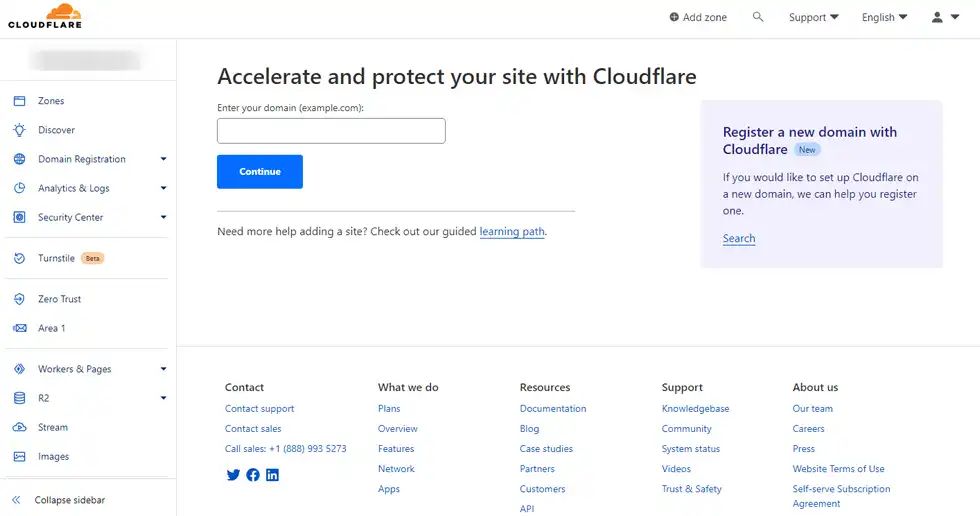
- در باکس زیر عبارت Enter your domain (example.com): آدرس سایت خود را وارد کنید و دکمه continue را بزنید (به یاد داشته باشید که در این بخش باید فقط آدرس دامنه را بدون المانهای اضافه وارد کنید)
- در مرحله بعد از شما خواسته میشود تا یکی از پلنهای مورد نظرتان را انتخاب کنید. در این بخش، پلنهای پولی مختلف در کنار پلن رایگان نشان داده میشود. پلنهای پولی دارای آپشنهای بیشتری است، با این حال شما میتوانید از پلن رایگان نیز استفاده کنید
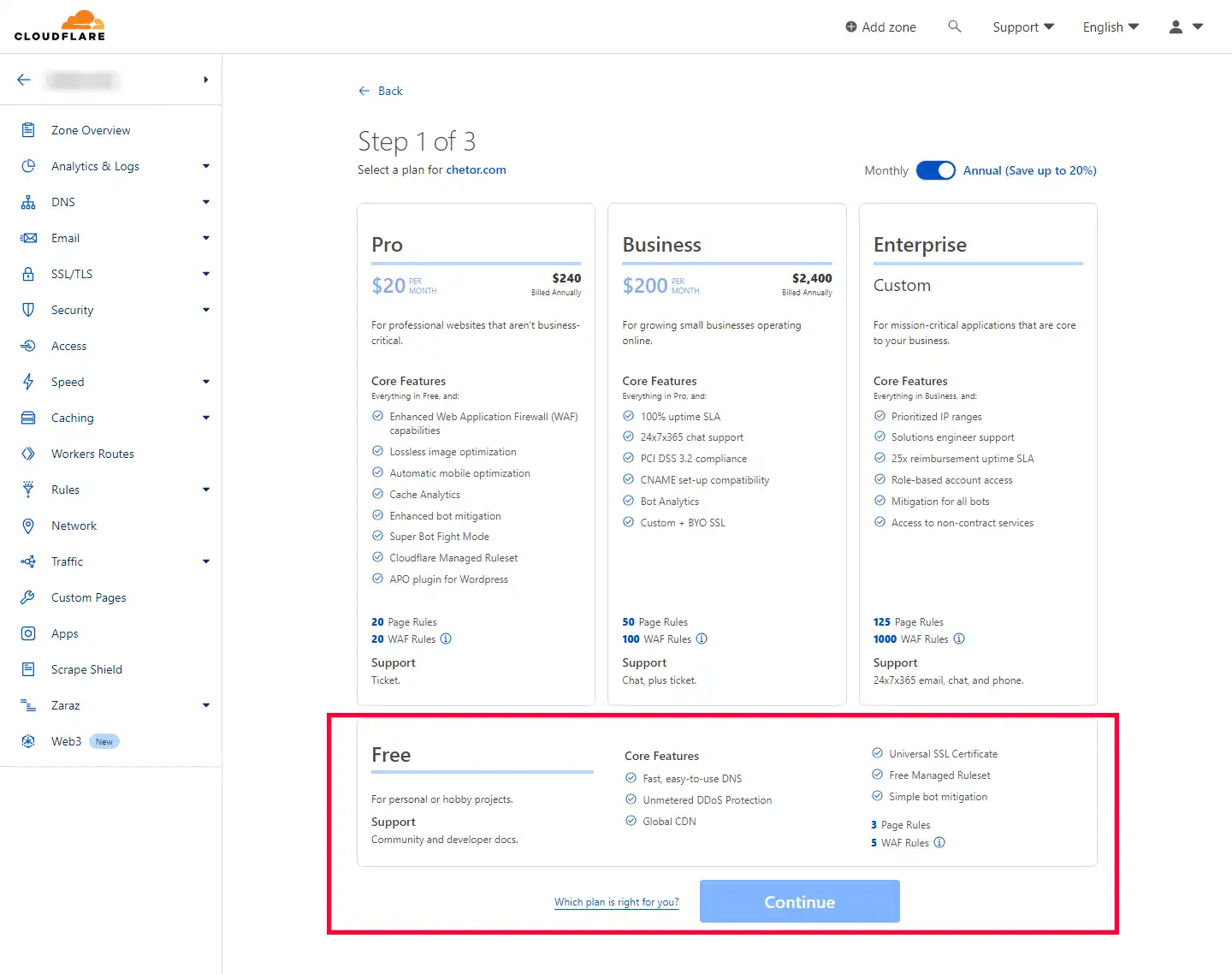
- در مرحله بعد، سرورهای کلودفلر رکوردهای DNS وبسایت شما را شناسایی میکنند. در این بخش میتوانید رکوردها را بررسی کنید و آنها را از لیست حذف یا موردی را که در رکوردها ثبت نشده در آن اضافه کنید
- پس از بررسی، حذف و اضافه رکوردهای DNS دکمه Continue را بزنید
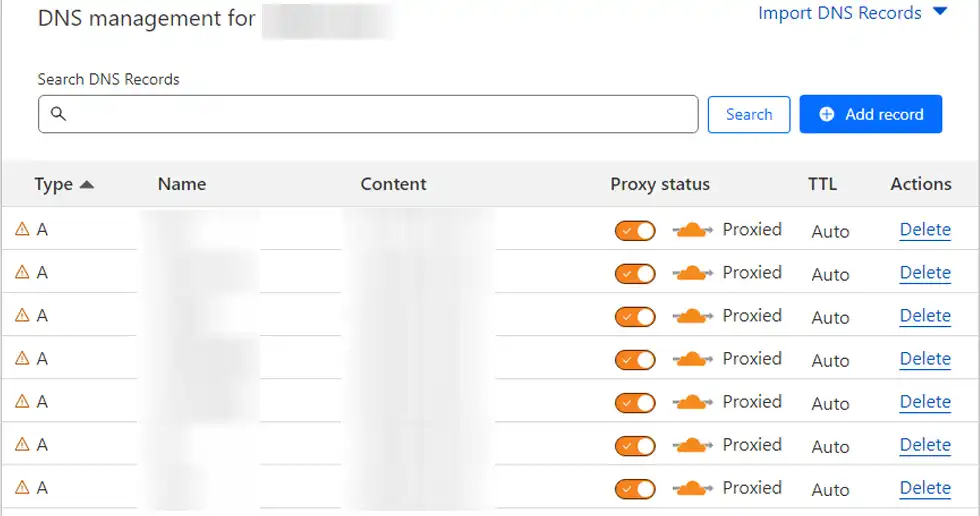
- در آخرین مرحله کار با پنل کلودفلر شما دو Name Server جدید را مشاهده میکنید که باید آنها را یادداشت کنید. اما پنل کلودفلر را نبندید!
- وارد پنل مدیریت دامنه خود شوید. (به یاد داشته باشید که پنل مدیریت دامنه شما معمولا در سایتی است که دامنه را از آن خریده و امکان مدیریت آن را داشتهاید.
- در پنل مدیریت دامنه مورد نظر، Name Serverها را به آنچه کلودفلر به شما داده تغییر دهید
- به پنل کلودفلر بازگردید و موارد اعلام شده را تایید کنید، پس از این مرحله مجموعهای از تنظیمات در قالب Quick Start Guide نمایش داده میشود که میتوانید آنها را همانموقع تنظیم کرده یا بعدا این تنظیمات را انجام دهید.
نکته مهمی که باید در نظر داشته باشید که تغییرات مورد نظر شما ممکن است با تاخیر در شبکه جهانی توزیع محتوای کلوفلر اعمال شود. این تغییرات ممکن است یک تا دو روز به طول بیانجامد و پس از انجام این موارد تغییرات مورد نظر شما برای حفظ امنیت و بهبود سرعت Loadtime سایت اعمال خواهد شد.
نکته دیگر اینکه، همانطور که گفته شد، شما امکان نصب پلاگین شرکت ارائهدهنده خدمات CDN را نیز خواهید داشت. از طریق این پلاگین میتوانید به صورت بهینه روند کارکرد شبکه توزیع محتوا را در وبسایت خود مدیریت کنید. شما میتوانید به صفحه پلاگین کلودفلر برای وردپرس رفته و آن را در هاست خود نصب کنید یا از طریق بخش پلاگینهای داخل پنل مدیریت وردپرس اقدام به نصب آن کنید.
در پایانی اینکه اگر تمایل به استفاده از CDNهای دیگر داشتید، روند کار به همین صورت است و تنها کافی است از پنل کاربری آنها استفاده کنید که ممکن است ظاهر رابط کاربری آنها متفاوت باشد، اما کلیت روند کار به همین صورت است.